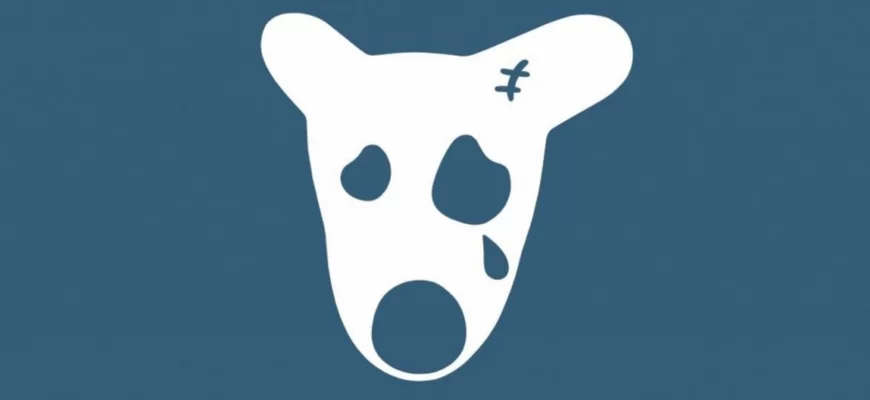Что бы ни побудило вас искать информацию о том, как удалить аккаунт в ВК, мы здесь, чтобы предоставить вам исчерпывающий и информативный гид по этой теме. На сайте Anout, мы погрузимся в процесс удаления аккаунта в ВКонтакте, предоставим советы о том, как это сделать безопасно и эффективно, и ответим на все ваши вопросы.
| Действие | Описание | Примерное время выполнения |
| Вход в аккаунт ВКонтакте | Первым шагом необходимо авторизоваться в своем аккаунте ВКонтакте. | — |
| Переход в настройки профиля | После входа в аккаунт, перейдите в раздел «Настройки» вашего профиля. | — |
| Поиск опции «Удалить страницу» | В разделе настроек, найдите опцию «Удалить страницу» или «Деактивировать аккаунт». | — |
| Выбор причины удаления аккаунта | Выберите одну из предложенных причин для удаления аккаунта или укажите свою. | — |
| Подтверждение удаления и ввод пароля | Для завершения процедуры введите свой пароль и подтвердите решение о удалении. | — |
| Ожидание периода блокировки | После завершения процедуры, дождитесь периода блокировки аккаунта (30-90 дней). | 30-90 дней |
| Поиск опции восстановления аккаунта | Если передумаете, найдите опцию восстановления аккаунта и следуйте инструкциям. | — |
| Успешное удаление аккаунта | По истечении периода блокировки, аккаунт будет успешно удален из ВКонтакте. | По завершению блокировки |
Иногда удаляют страницы в социальных сетях, потому что это важное решение, а иногда просто, чтобы избавиться от ненужной страницы. Но в любом случае, если у вас есть аккаунт в ВКонтакте и вы решили его удалить, важно понять, как это сделать.
Аккаунты могут быть удалены по разным причинам:
- Иногда у людей нет времени посещать свою страницу и общаться, и они просто забрасывают аккаунт, а затем удаляют его, так как он им больше не нужен.
- Иногда люди удаляют аккаунты в порыве гнева после конфликта с друзьями или из-за обидных комментариев.
- Иногда людям нужно сменить настоящий аккаунт на фейковый по разным причинам.
- Иногда люди хотят начать с чистого листа и создают новую страницу.
- Иногда пользователю перестал нравиться ВКонтакте, и они переходят на другую социальную сеть.
- В редких случаях владелец аккаунта умирает.
- Владелец может потерять доступ к своему профилю и создать новый аккаунт.
Как удалить аккаунт
Да, можно удалить свой аккаунт. И существует несколько способов сделать это, о которых мы расскажем. Но важно помнить, что только владелец аккаунта или тот, кто знает его логин и пароль, может удалить профиль. Поэтому важно создавать надежные пароли, чтобы никто не смог взломать ваш аккаунт и удалить его без вашего разрешения.
Как удалить личный аккаунт
Процедуры удаления применяются к личным аккаунтам, поэтому, да, вы можете удалить свой аккаунт несколькими способами.
Как удалить фейковый аккаунт, если у вас нет доступа
Если вы обнаружили фейковую страницу, но не можете войти (у вас нет пароля и логина), у вас есть два варианта.
Первый способ — перейти на фейковую страницу как гость и пожаловаться на нее. Нажмите на три точки под фотографией, выберите «Пожаловаться». В списке причин выберите «Клон страницы или старая страница» и отправьте жалобу администрации ВКонтакте. Учтите, что рассмотрение таких жалоб требует времени, и профиль будет удален, только если подтвердится, что он действительно фейковый.
Второй способ доступен даже для незарегистрированных пользователей ВКонтакте. В социальной сети есть специальная ссылка для удаления аккаунта. Перейдите на connect.vk.com/disable_page/#/, введите ссылку на фейковый аккаунт и отправьте заявку.
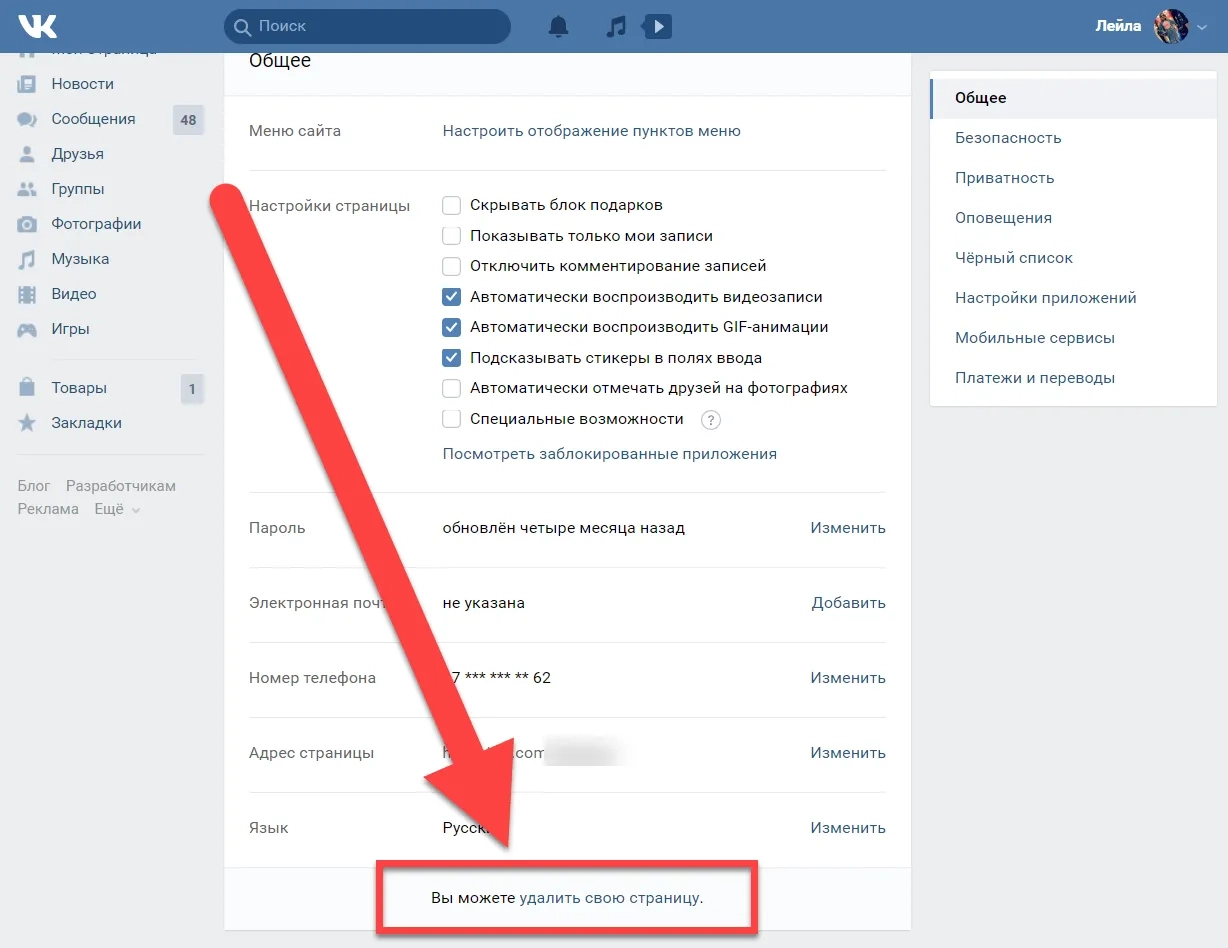
Способы удаления аккаунта
Существует несколько вариантов удаления аккаунта в социальной сети.
Официальный способ
- Войдите в свой аккаунт ВКонтакте и перейдите в раздел «Настройки».
- Внизу страницы настроек вы найдете ссылку на удаление аккаунта.
- Перейдите по этой ссылке, и появится окно удаления.
- Выберите одну из предложенных причин удаления или укажите свою причину.
- Опционально, вы можете уведомить ваших друзей о удалении аккаунта.
- Нажмите «Удалить страницу» и ваш аккаунт ВКонтакте будет удален.
Не прямой путь
Используя этот метод, вы не удаляете аккаунт, а скрываете его. На вид он все равно остается, но через 30-90 дней он становится пустым.
Как сделать это:
- Зайдите в свой профиль ВКонтакте и перейдите в раздел «Настройки».
- Откройте вкладку «Приватность».
- В разделе «Моя страница» установите опцию «Только я» напротив всех пунктов.
- Отдельно отредактируйте пункт «Кого видно в списке моих друзей» и скройте всех друзей.
- В разделе «Связь со мной» установите «Никто» напротив всех пунктов.
- Перейдите в раздел «Прочее» и сохраните изменения.
Чтобы быть уверенными, удалите фотографии, видео, записи и другую информацию. Но даже без этого профиль станет пустым через 30-90 дней, если вы не войдете в него после внесенных изменений.
Самый быстрый метод
Несмотря на множество способов удаления аккаунта, самым быстрым и простым способом остается официальный метод.
Привязка новых данных
Вам не обязательно удалять страницу напрямую. Вы можете «обновить» ее, привязав новые данные. Для этого выполните те же действия, что и при скрытии страницы. К тому же, скройте свою дату рождения и удалите личные данные. Для скрытия даты рождения, перейдите в меню «Редактировать» под вашей аватаркой.
Затем:
- Привяжите новый адрес электронной почты (если у вас его нет, создайте новый) и отвяжите старый адрес.
- Привяжите профиль к новому номеру телефона, который можно приобрести.
- Смените пароль на ВКонтакте, предпочтительно на сложную комбинацию символов, которую трудно запомнить.
- Выйдите из своего профиля.
- Выбросьте приобретенный номер телефона.
После таких действий даже если возникнет желание посетить страницу, это будет невозможно. Через 30-90 дней страница будет удалена.
Удаление профиля шаг за шагом
Давайте рассмотрим основные способы удаления аккаунта без лишней сложности. Это легко, быстро и надежно.
Удаление с компьютера
- Зайдите в свой профиль и откройте раздел «Настройки».
- Прокрутите страницу вниз и найдите ссылку «Удалить свой профиль».
- Выберите причину удаления и нажмите «Удалить страницу».
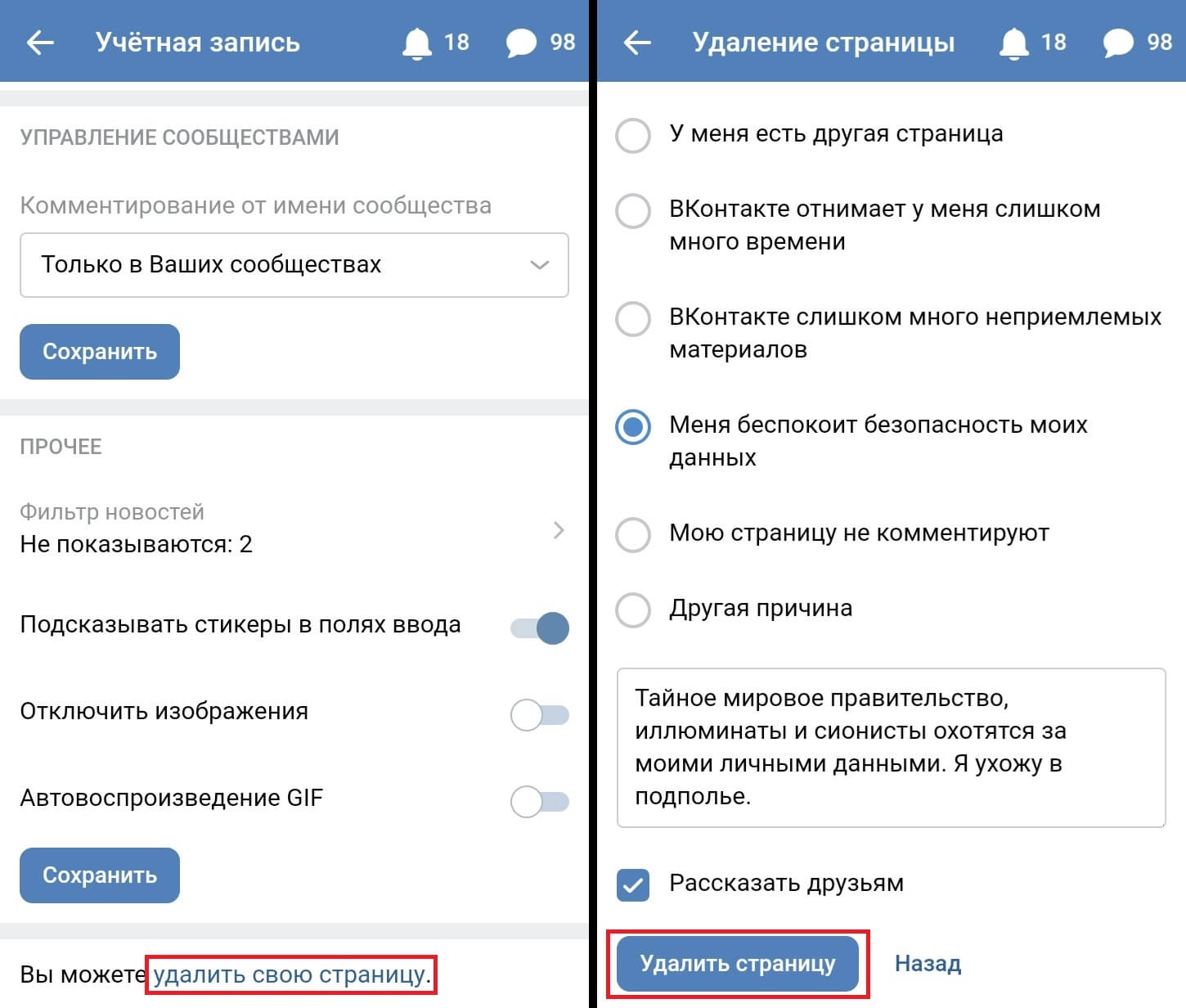
Удаление с мобильного устройства
В мобильных приложениях ВКонтакте нет функции удаления аккаунта, но вы можете воспользоваться мобильной версией сайта.
- Откройте браузер на мобильном устройстве и перейдите по адресу m.vk.com.
- В мобильной версии сайта найдите функцию удаления аккаунта, которая аналогична версии для компьютера.
Удаление профиля выполняется всего несколькими кликами и не вызывает проблем. Однако в мобильных приложениях такой опции нет.
Вы также можете восстановить аккаунт, но есть ограничение по времени для этого.
Если у вас нет доступа к своей странице
Всякий раз можно забыть пароль или логин к аккаунту, но вы все равно можете удалить его. Вот два способа для этого случая:
Восстановление доступа:
- Перейдите на страницу входа и нажмите «Забыли пароль».
- Введите номер телефона или электронную почту, которые использовали при регистрации.
- Пройдите проверку безопасности.
- Введите вашу фамилию, такую же, как на вашей странице.
- Подтвердите, что отображается ваша страница.
- Введите код восстановления, который пришел в СМС.
- Установите новый пароль. После этого вы сможете удалить аккаунт.
Обратитесь в службу поддержки:
- При отсутствии доступа к аккаунту вы можете удалить его, связавшись с поддержкой ВКонтакте.
- Для этого на вашей странице должны быть настоящее имя и фотографии.
- Перейдите по ссылке.
- Предоставьте фотографии документа, подтверждающего вашу личность, с замазанными серией и номером.
- Прикрепите фотографию с вас на фоне обращения в службу поддержки.
- Укажите ссылку на профиль, который вы хотите удалить.
Как удалить профиль у покойного родственника
Это можно сделать, но только близкий родственник может управлять аккаунтом усопшего. Это включает в себя родителей, детей, супругов, бабушек, дедушек и внуков.
Для удаления аккаунта, вам нужно связаться с технической поддержкой и отправить запрос. В вашем запросе вам потребуется прикрепить фотокопию или скан-копию свидетельства о смерти владельца аккаунта, а также ваш документ, подтверждающий вашу родственную связь с усопшим.
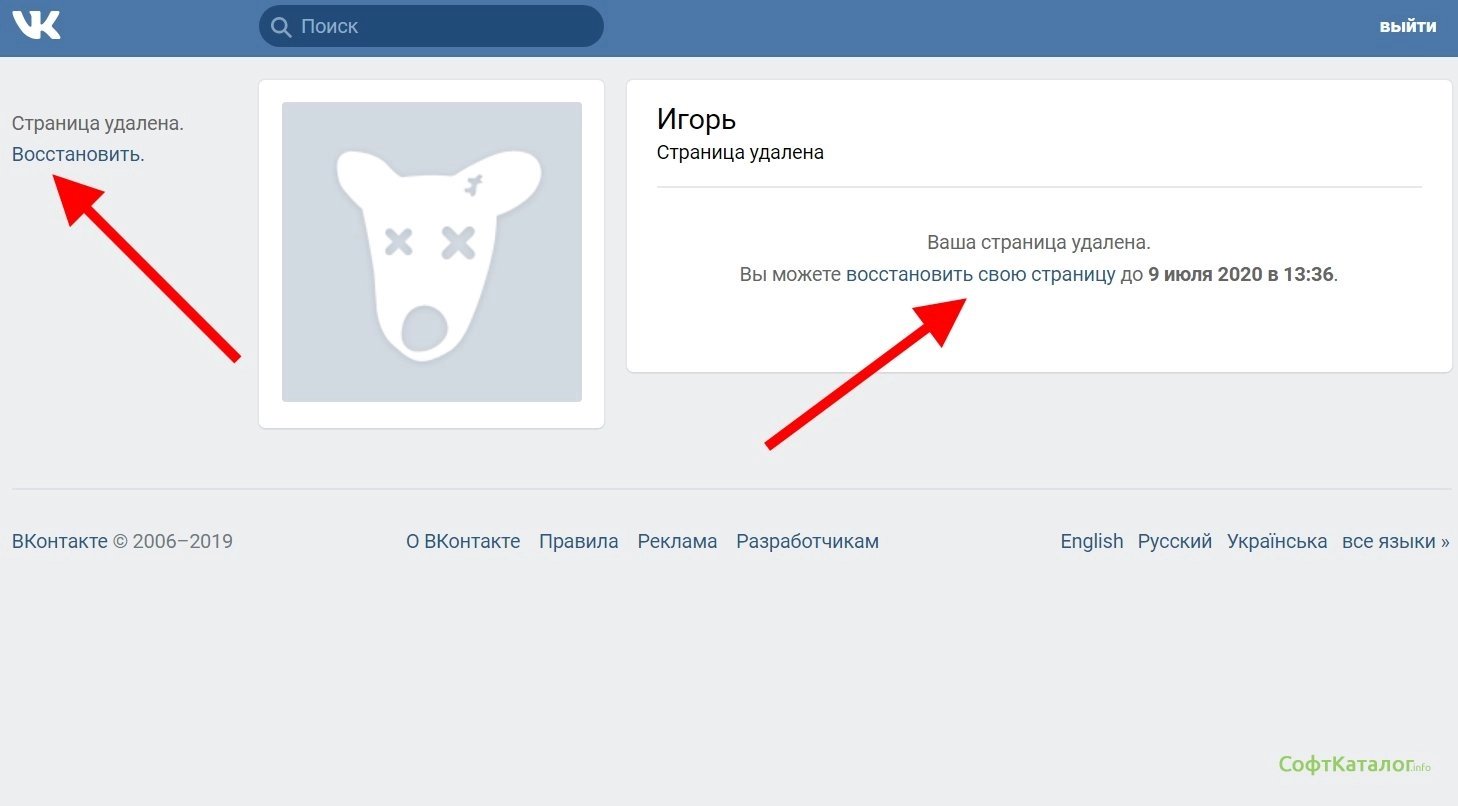
Можно ли восстановить удаленный профиль
Если вы случайно удалили свой аккаунт, вы можете его восстановить, за исключением случаев блокировки, например, как «нежелательного лица», или если привязали новые данные.
Если вы удалили аккаунт официальным способом, вы можете восстановить его в течение 7 месяцев. Для этого, просто войдите на сайт и авторизуйтесь как обычно. Вы увидите информацию о удалении аккаунта и кнопку «Восстановить». Нажмите ее, и ваш профиль будет снова активным.
Если вы обнулили свой профиль, просто войдите в него с вашим логином и паролем и восстановите настройки. Но помните, что вы можете это сделать только в течение 1-3 месяцев после обнуления.